Il existe de nombreux jeux pour iPhone, et bien que les grands noms soient généralement assez amusants à jouer, si vous avez déjà essayé des jeux gratuits tels que Crowd City ou Helix Jump sur votre iPhone, vous avez dû remarquer le grand nombre d’annonces qui gâchent votre expérience. Désormais, les publicités dans les jeux gratuits ne sont pas mauvaises, car elles permettent aux développeurs de gagner un revenu. Cependant, certains jeux font trop de publicités par cupidité, et c’est là que vous pensez peut-être aux bloqueurs de publicités pour iPhone. Eh bien, heureusement, il existe un moyen très simple de le faire. Voici comment bloquer les publicités dans les jeux iPhone.
Évitez les publicités dans les jeux sur iPhone (2022)
Bien qu’Apple ne propose pas de bloqueur de publicités intégré pour vous permettre de bloquer les publicités sur l’ensemble de votre appareil, il existe plusieurs façons de contrôler les publicités et les popups. Comme il existe des méthodes gratuites et payantes, vous pouvez choisir les options préférées en fonction de vos besoins.
Utiliser Adguard DNS pour bloquer les publicités dans les jeux iOS
Le moyen le plus simple de bloquer les publicités dans les jeux iPhone consiste à utiliser Adguard DNS pour acheminer votre trafic Internet. Ce DNS est conçu dans le but de bloquer les publicités, il peut donc bloquer les publicités dans à peu près tous les jeux. J’ai testé Adguard DNS avec des jeux gratuits comme Crowd City, Helix Jump et d’autres qui affichent généralement un parcelle d’annonces. Adguard DNS bloque complètement toutes les publicités dans des jeux comme ceux-ci. Voici comment le configurer.
Noter: Nous avons testé cette méthode sur iOS 15 et iOS 16, et cela fonctionne parfaitement bien. Si vous avez installé iOS 16 sur votre iPhone, vous pouvez utiliser cette méthode de manière fiable pour bloquer les publicités dans vos jeux.
- Sur votre iPhone, ouvrez Safari et rendez-vous sur le site Web DNS public d’Adguard DNS (visite). Ici, cliquez sur ‘Méthode 2’
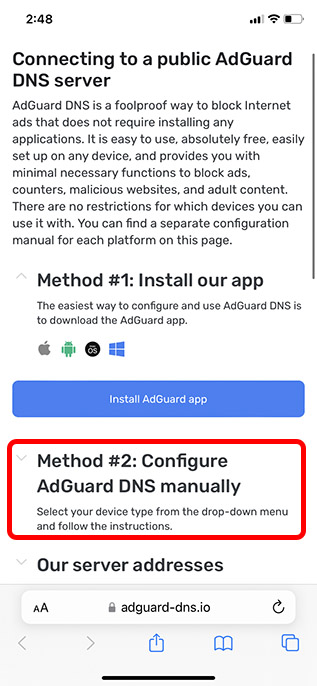
- Cliquez sur ‘iOS’ pour développer les étapes iOS. Avec le ‘Serveur par défaut’ sélectionné, cliquez sur ‘Télécharger le profil’.
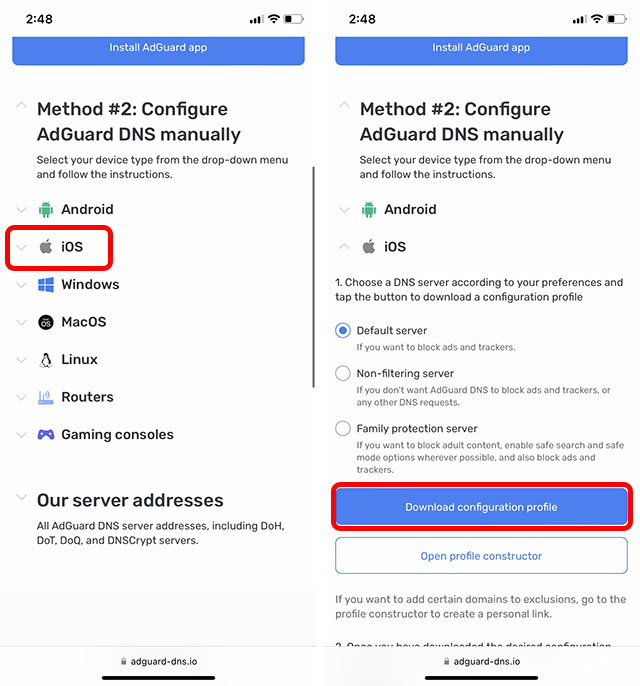
- Une fois le profil téléchargé, ouvrez Paramètres et appuyez sur la bannière indiquant « Profil téléchargé ». Appuyez sur « Installer » et suivez les instructions à l’écran pour installer le profil sur votre iPhone.
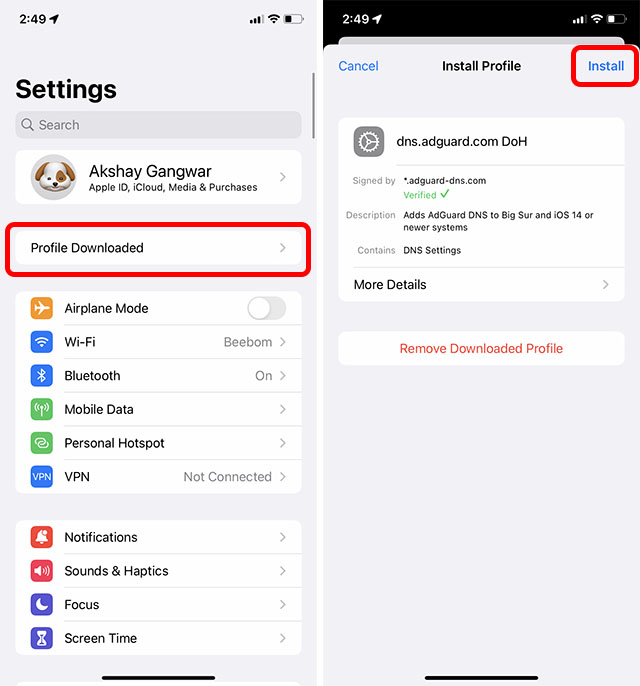
Une fois le profil installé, Adguard DNS devrait être actif sur votre iPhone. Cependant, si ce n’est pas le cas, ou si vous souhaitez simplement vérifier s’il a été activé, suivez les étapes ci-dessous.
- Allez dans Paramètres -> Général -> VPN, DNS et gestion des appareils.
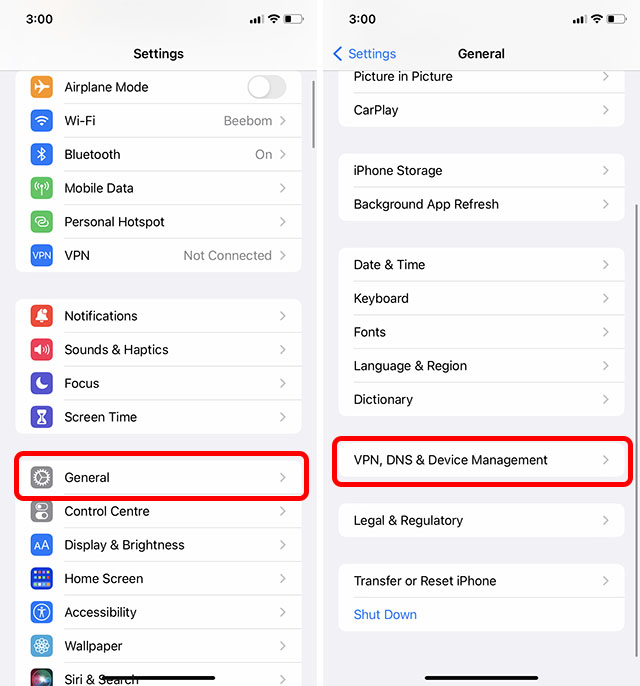
- Appuyez sur « DNS » et choisissez « dns.adguard.com DoH » comme DNS préféré.
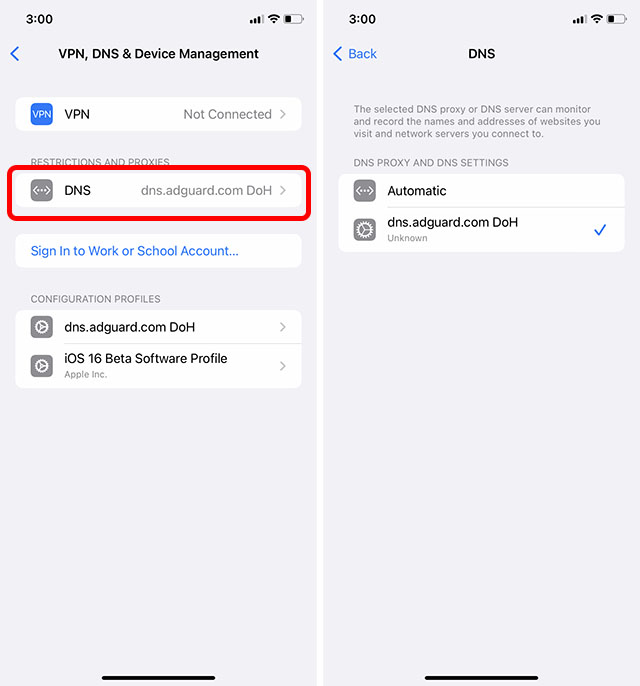
Conseil de pro – Si vous souhaitez revenir à l’utilisation du DNS normal au lieu d’Adguard, accédez simplement aux paramètres DNS de votre iPhone et choisissez « Automatique ».
Autres façons d’essayer et de bloquer les publicités
Bien que la méthode que nous avons mentionnée ci-dessus fonctionne parfaitement et bloque toutes les publicités dans tous les jeux que j’ai testés, si vous recherchez d’autres méthodes pour essayer de bloquer les publicités dans vos jeux, lisez la suite. Voici quelques-unes des meilleures façons alternatives de bloquer les publicités dans les jeux iPhone.
1. Utilisez le mode avion pour bloquer instantanément les publicités
Pas de prix pour deviner! Le mode avion est depuis longtemps un outil assez efficace pour bloquer les publicités dans les jeux sur iPhone et iPad. Étant donné que la plupart des publicités utilisent une connexion Internet pour diffuser des publicités, vous pouvez facilement les bloquer en activant simplement le mode avion. Grâce au centre de contrôle, activer ce mode est un jeu d’enfant.
Activer le mode avion sur iPhone et iPad sans bouton d’accueil
- Balayez vers le bas depuis le coin supérieur droit de l’écran pour accéder au centre de contrôle.
- Maintenant, appuyez sur l’icône de l’avion pour l’activer.

Activer le mode avion sur iPhone et iPad avec le bouton d’accueil
- Balayez vers le haut depuis le bord inférieur de l’écran pour afficher le centre de contrôle.
- Ensuite, appuyez sur l’icône de l’avion pour l’activer.
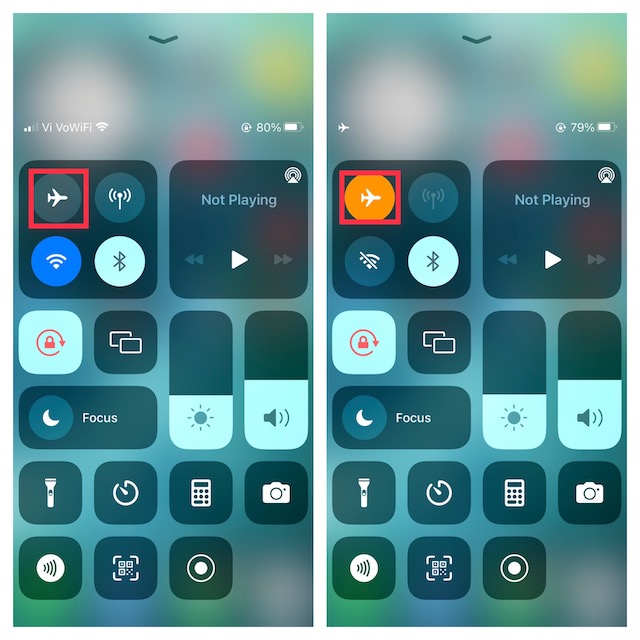
Lorsque le mode avion est activé, les icônes cellulaire et Wi-Fi sont grisées. Cependant, contrairement à l’icône cellulaire, l’icône Wi-Fi peut être activée même lorsque le mode avion est actif.
Sans connexion Internet sur votre iPhone, les publicités n’apparaîtront pas dans vos jeux. Alors, allez-y et jouez à vos jeux préférés avec la tranquillité d’esprit souhaitée en sachant que les publicités aléatoires ne vous distrairont pas. Dans certains cas, vous pouvez voir des espaces vides pour les annonces. Gardez à l’esprit que tous les jeux ne sont pas conçus pour fonctionner hors ligne et que de nombreuses fonctionnalités peuvent ne pas fonctionner lorsque votre appareil n’est pas connecté à Internet. Si vous êtes prêt à faire face à ces inconvénients, l’astuce du mode avion est faite pour vous.
2. Désactiver le cellulaire et le Wi-Fi à partir de l’application Paramètres
Un autre moyen simple de bloquer les publicités sur iOS consiste à désactiver le cellulaire et le Wi-Fi à partir de l’application Paramètres.
- Ouvrez le Application Paramètres sur votre iPhone ou iPad.
- Maintenant, allez à Wi-Fi et Cellulaire paramètres, puis désactivez les bascules.
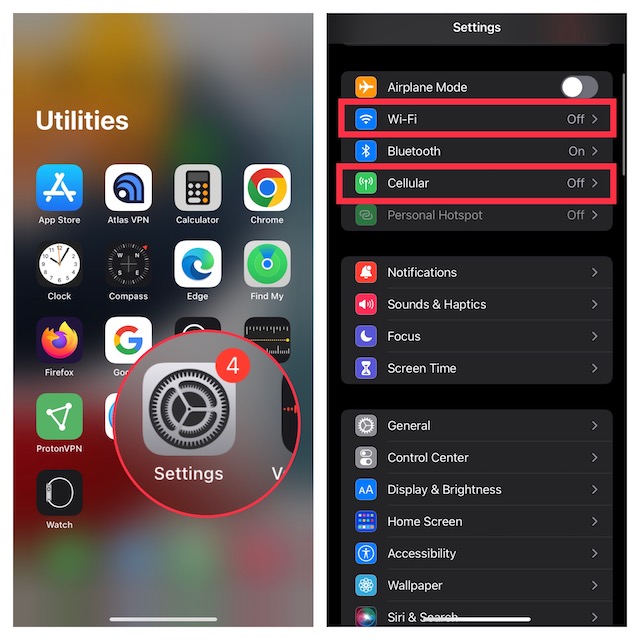
Avec la connexion Internet complètement désactivée, les publicités n’apparaîtront pas dans vos jeux iPhone. Ainsi, vous pouvez jouer à vos jeux préférés sans aucune interruption.
3. Désactiver le cellulaire pour des jeux spécifiques
iOS vous permet de gérer l’accès des applications aux données cellulaires. Par conséquent, vous pouvez autoriser/interdire à des applications spécifiques d’avoir accès aux données cellulaires. Au lieu de désactiver complètement la connexion Internet sur l’ensemble de votre appareil, il vous offre la flexibilité souhaitée pour ne mettre hors ligne que certaines applications/jeux. Vous pouvez utiliser cette fonctionnalité pour bloquer les publicités dans vos jeux iPhone.
- Ouvrez le Application Paramètres sur votre iPhone ou iPad et choisissez Mobile/Cellulaire.
- Maintenant, faites défiler vers le bas pour trouver le jeu où vous souhaitez bloquer les publicités, puis éteindre la bascule à côté.

4. Utilisez Luna Adblocker pour bloquer les publicités dans les jeux sur iPhone et iPad
Alors que l’App Store regorge d’une tonne de bloqueurs de publicités, presque tous sont conçus pour Safari. Bien que certains adblckers prétendent bloquer les publicités sur les applications et les jeux sur iPhone, ils ne répondent pas aux attentes. Donc, vous devez être très sélectif lorsque vous les choisissez pour bloquer les publicités dans les jeux.
Après avoir essayé plusieurs adblockers – payants et gratuits, j’ai trouvé Luna une valeur sûre. Gardez à l’esprit que l’installation de Luna adblocker est un peu différente car elle n’offre pas d’application à part entière. Vous devrez installer le profil VPN de blocage des publicités de Luna via Safari et faire confiance à son certificat.
1. Tout d’abord, ouvrez Safari sur votre iPhone ou iPad, puis rendez-vous sur ce lien. Gardez à l’esprit que le processus d’installation doit se dérouler dans Safari, assurez-vous donc d’ouvrir le lien dans le navigateur d’Apple.

2. Maintenant, on vous demandera de entrez votre année de naissance puis cliquez Profil VPN de blocage des publicités bouton.
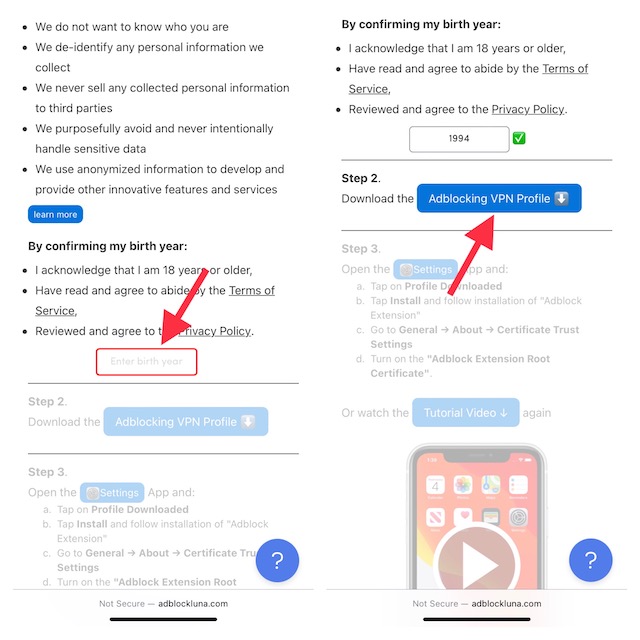
3. Ensuite, ouvrez le Application Paramètres sur votre appareil et appuyez sur Profil téléchargé lequel apparaît juste en dessous de votre profil. Notez que s’il y a déjà plus d’une alerte dans le menu Paramètres, vous devrez appuyer sur Plus pour votre iPhone/iPad et frappe Profil téléchargé.
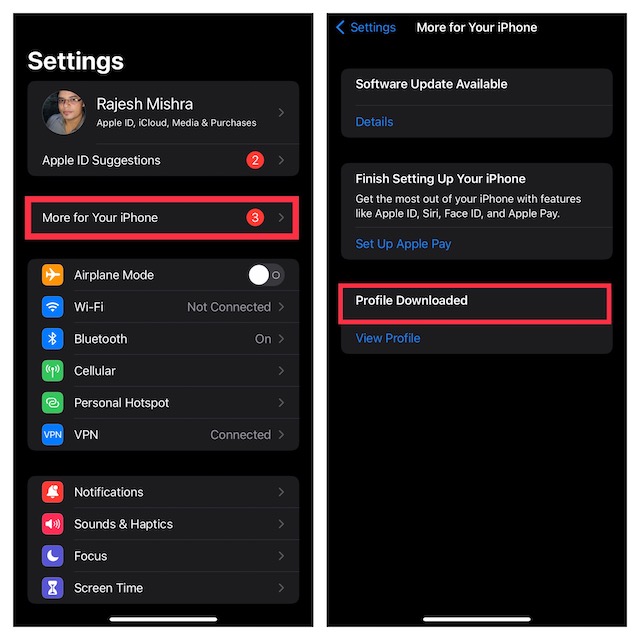
4. Ensuite, appuyez sur Installer en haut à droite, puis entrez votre code d’accès de l’appareil procéder.

5. Maintenant, vous recevrez un avertissement disant, « L’installation du certificat ‘Adblock Extension Root Certificate Authority’ l’ajoutera à la liste des certificats de confiance sur votre iPhone/iPad. Ce certificat ne sera pas approuvé pour les sites Web tant que vous ne l’aurez pas activé dans les paramètres de confiance du certificat. » Robinet Installer dans le coin supérieur droit de l’écran, puis appuyez sur Fait.
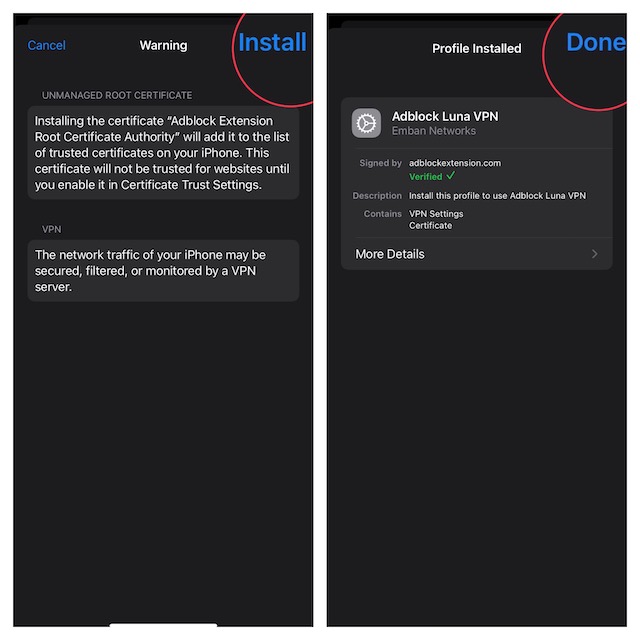
6. Maintenant, accédez à Paramètres -> Général et choisissez À propos de.
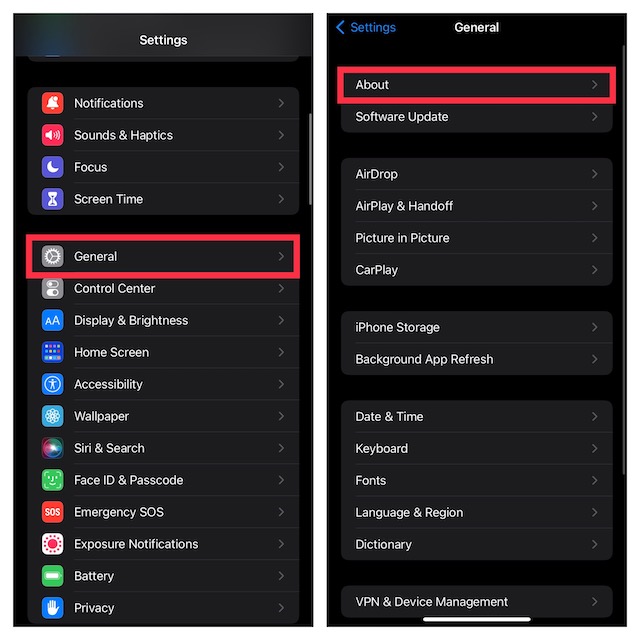
7. Faites défiler vers le bas et appuyez sur Paramètres de confiance du certificat puis assurez-vous que la bascule pour Certification racine d’extension Adblock est allumé.
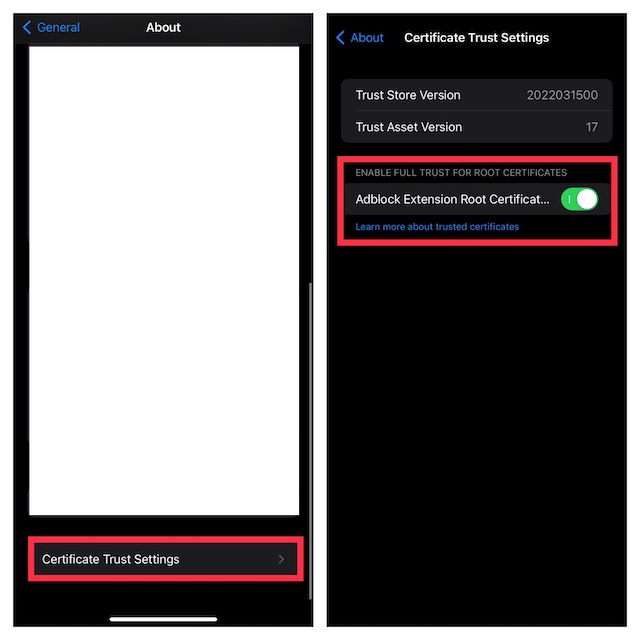
C’est ça! Maintenant, allez-y et jouez à n’importe lequel de vos jeux préférés sans avoir à faire face à des publicités aléatoires. Le bloqueur de publicités Luna fonctionnera de manière fiable pour tenir les publicités à distance.
Profitez de jeux sans publicité sur votre iPhone et iPad
Eh bien, c’est ainsi que vous pouvez facilement bloquer les publicités dans les jeux iPhone. Que vous utilisiez Adguard DNS, ou une alternative telle que le bloqueur de publicités Luna, ou autre chose, nous espérons que vous pourrez désormais jouer à vos jeux préférés sans recevoir de publicités. Alors, quelle méthode a fonctionné le mieux pour vous et quelle est la méthode de choix que vous utilisez sur votre iPhone pour bloquer les publicités ? Faites-le nous savoir dans les commentaires ci-dessous.






